在现代办公中,文档编辑是不可或缺的一部分。尤其是在使用诸如Microsoft Word、WPS等文字处理软件时,很多用户都会遇到目录自动生成为标题的问题。对于初学者来说,这个功能虽然方便,但当我们不需要自动生成目录时,如何取消这一功能成为了一个重要的课题。本文将结合中国地区用户的常用办公软件,详细介绍文档中如何取消目录自动生成的标题,帮助您更高效地管理和编辑文档。
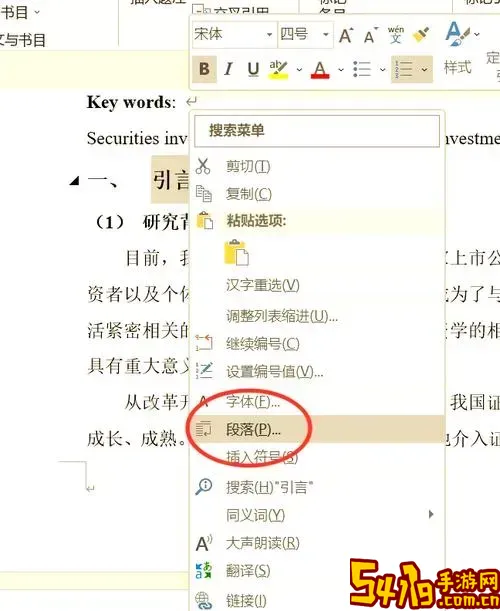
首先,我们需要明确的是,目录自动生成为标题,通常是基于文档中内置的“样式”功能实现的。例如,Microsoft Word中的“标题1”、“标题2”等样式,都会被直接用于生成目录。当文档启用了目录功能并选用了自动更新目录,所有使用了这些标题样式的文本都会被自动汇总到目录中。
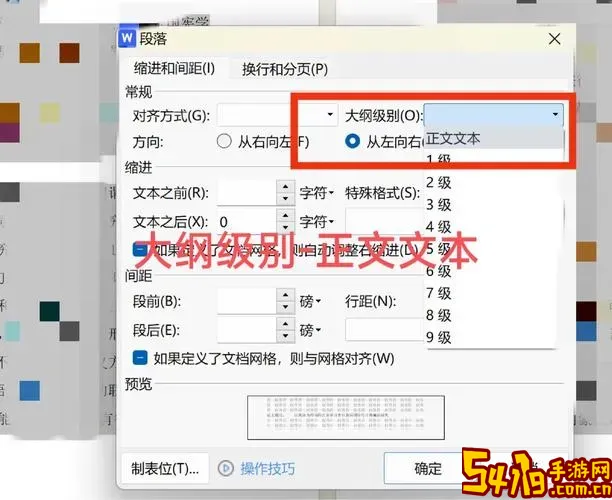
因此,要取消目录自动生成为标题,最直接的方法就是调整或取消文档中的样式应用。具体操作步骤如下:
1. 检查并修改标题样式。打开文档后,选中不希望自动出现在目录中的文字,进入“样式”面板,查看其当前所使用的样式。如果是“标题1”、“标题2”等,建议将其样式更改为普通文本样式,比如“正文”或“无格式文本”。这一步可以避免该段文字被识别为目录中的标题。
2. 删除或重新生成目录。在取消或修改了标题样式后,切换到目录所在页,右击目录区域,选择“更新域”,然后选择“更新整个目录”。此时,目录将根据当前的样式重新生成,而已取消标题样式的文字将不会出现在目录内。
3. 如果您想完全关闭自动目录功能,也可以直接删除目录。点击目录区域,按下键盘上的Delete键即可。在没有目录的情况下,文档自然不会自动生成为标题。
针对WPS文字,操作步骤也大同小异。WPS中同样依赖于样式来生成目录。您可以通过取消文字的“标题”样式,改为“正文”样式来避免出现在目录中。此外,在“引用”菜单中的“目录”选项里,可以选择删除或重新生成目录。
在实际工作中,尤其是涉及规范性文件、论文或工作报告时,目录的设置影响文档的整体结构清晰度。因此,合理使用标题样式和目录功能显得尤为重要。若您需要某些段落以“标题”形式突出,但又不希望这些标题出现在目录中,可以采用一些较为灵活的方式,例如通过自定义样式或调整目录的生成选项。
例如,Microsoft Word允许用户通过修改目录的“域代码”,来控制目录包含哪些级别的标题。您可以通过按Alt+F9显示域代码来编辑目录代码,将目录级别调整为只包含“标题1”和“标题2”,排除“标题3”或自定义样式的标题。
此外,WPS也支持自定义目录的功能,用户可以在“目录”选项中选择“自定义目录”,调整目录显示级别或筛选特定样式,从而达到“取消某些标题自动出现”的效果。
总结来说,文档目录自动生成为标题,主要是基于文字处理软件的样式功能。通过修改文字样式,更新或删除目录,您即可轻松控制目录中出现的内容。中国地区用户常用的Microsoft Word和WPS两大办公软件,均支持上述方法。掌握这些技巧,可以有效提升办公效率,制作出符合需求的专业文档。
最后,建议您在编辑文档时,结合具体需求合理规划标题层级和样式应用,避免后期排版复杂化。同时,定期更新目录,确保目录内容与文本保持同步,避免因样式误用导致目录内容不准确。掌握以上方法,您将能够更加灵活地处理文档目录,在工作与学习中更游刃有余。